A Chrome Flags olyan kísérleti funkciók, amelyek alapértelmezés szerint még nem részei a böngészőnek, de néhány kattintással engedélyezhetők. Használatuk egyszerű, és megváltoztathatja a webböngészés módját.
A Flags menü eléréséhez írja be a címsorba a chrome://flags parancsot, majd nyomja le az Entert. Itt a lehetőségek hosszú listáját látja, amelyek mindegyike rendelkezik egy legördülő menüvel, amelyet alapértelmezettre, engedélyezettre vagy letiltottra állíthat. Rengeteg van belőlük, ezért a legjobb módja annak, hogy megtalálja a kívántat, ha lenyomja a Ctrl+F billentyűkombinációt, és rákeres.
Amint engedélyezte a Flag-et, a böngésző újbóli elindítására lesz szüksége az aktiválásához. Ez bezárja és újra megnyitja az összes aktuális böngészőablakot, ezért győződjön meg róla, hogy mindent elmentett, amin éppen dolgozik.
Az itt található eszközök még tesztelés alatt állnak, és nem feltétlenül stabilak. A biztonsági problémák lehetősége is fennáll, bármennyire is kicsi. Ha ez olyasmi, amivel együtt tudsz élni, akkor néhány igazi gyöngyszem van a kínálatban. Here’s our pick of the best…
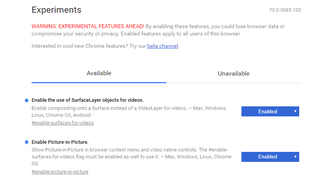
Picture-in-picture video
Many of the big browsers are starting to experiment with picture-in-picture video, and you can enable it in Chrome right now by activating the flags #enable-surfaces-for-videos and #enable-picture-in-picture.
With these enabled, you can right-click twice on a YouTube video and select ‘Picture-in-Picture’ to make it pop out in its own little window. You can drag this around your screen anywhere – even outside your browser.
Show autofill predictions
Unless you’ve disabled it, Chrome will store data like addresses that you often enter in forms, and offer to autofill it for you. A #show-autofill-type-predictions jelző aktiválásával az ilyen űrlapok automatikusan előre kitöltődnek, így néhány értékes másodpercet takaríthat meg. Praktikus!
Automatikusan újratölti az offline lapokat
A Wi-Fi-kapcsolata megszakadt, és az összes lapját újra kell tölteni. Normális esetben végig kellene menned mindegyikre kattintva, hogy ez megtörténjen, de a #enable-offline-auto-reload engedélyezésével az összes megnyitott lapod automatikusan újratöltődik, amikor újra online leszel.
Mentett másolat megjelenítése gomb
Már ismered az érzést – szükséged van valamilyen információra egy olyan weboldalról, amelyet korábban már meglátogattál, de most az oldal eltűnt.
Ne aggódj, ha engedélyezed ezt a zászlót, nem kell az Internet Archívumban keresgélned a hiányzó oldal másolatát. Ha a böngészője gyorsítótáraztatta az oldalt, akkor egy gomb jelenik meg, amely felajánlja, hogy töltse be helyette ezt az “elavult” mentett példányt. Keresse meg a #show-saved-copy opciót, és kapcsolja be.
5. Lusta képbetöltés
Egy különösen hasznos funkció a fotós oldalak mobileszközökön történő megtekintéséhez: a #enable-lazy-image-loading zászló felgyorsítja az oldal betöltését azáltal, hogy a képeket nem tölti be, amíg nem görgetett elég mélyre ahhoz, hogy láthassa őket.
- Nézze meg a legjobb webböngészőkről szóló végső útmutatót
.